グラデーションツール
ラスターレイヤー上をドラッグすると、その位置や長さ、設定に合わせてグラデーションが描画できます。
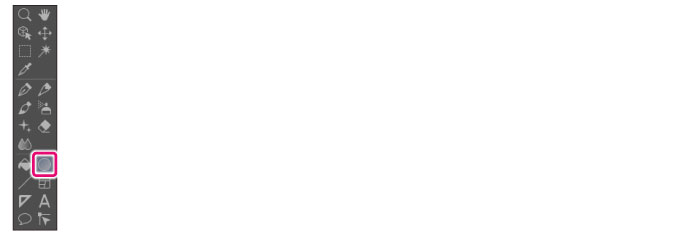
[グラデーション]ツールには、あらかじめ用意されている設定があり、この設定を「サブツール」といいます。
[サブツール]パレットの各ボタンで、サブツールを切り替えられます。
また、[ツールプロパティ]パレットで、選択中のサブツールの詳細な設定が行えます。
|
|
[ツールプロパティ]パレットの設定項目は、選択したサブツールによって異なります。設定項目の詳細については、『CLIP STUDIO PAINTツール設定ガイド』を参照してください。 |
サブツールの例:グラデーション
キャンバス上をドラッグすると、その位置や長さ、設定に合わせてグラデーションが描画できます。
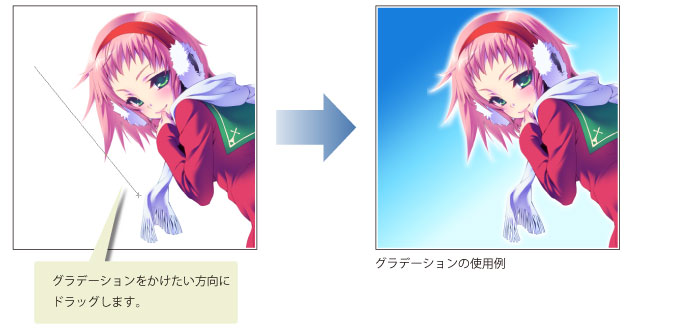
サブツールの例:等高線塗り
2色の線に挟まれた領域をクリックすると、滑らかなグラデーションを作成できます。
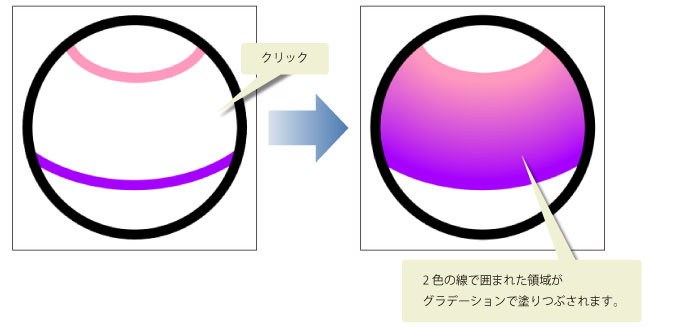
|
|
輪郭線にアンチエイリアスがかかっていると、[等高線塗り]ツールでうまく塗りつぶせない場合があります。輪郭線を作成するときは、描画ツールの[アンチエイリアス]を[オフ]または[なし]に設定してください。 |









